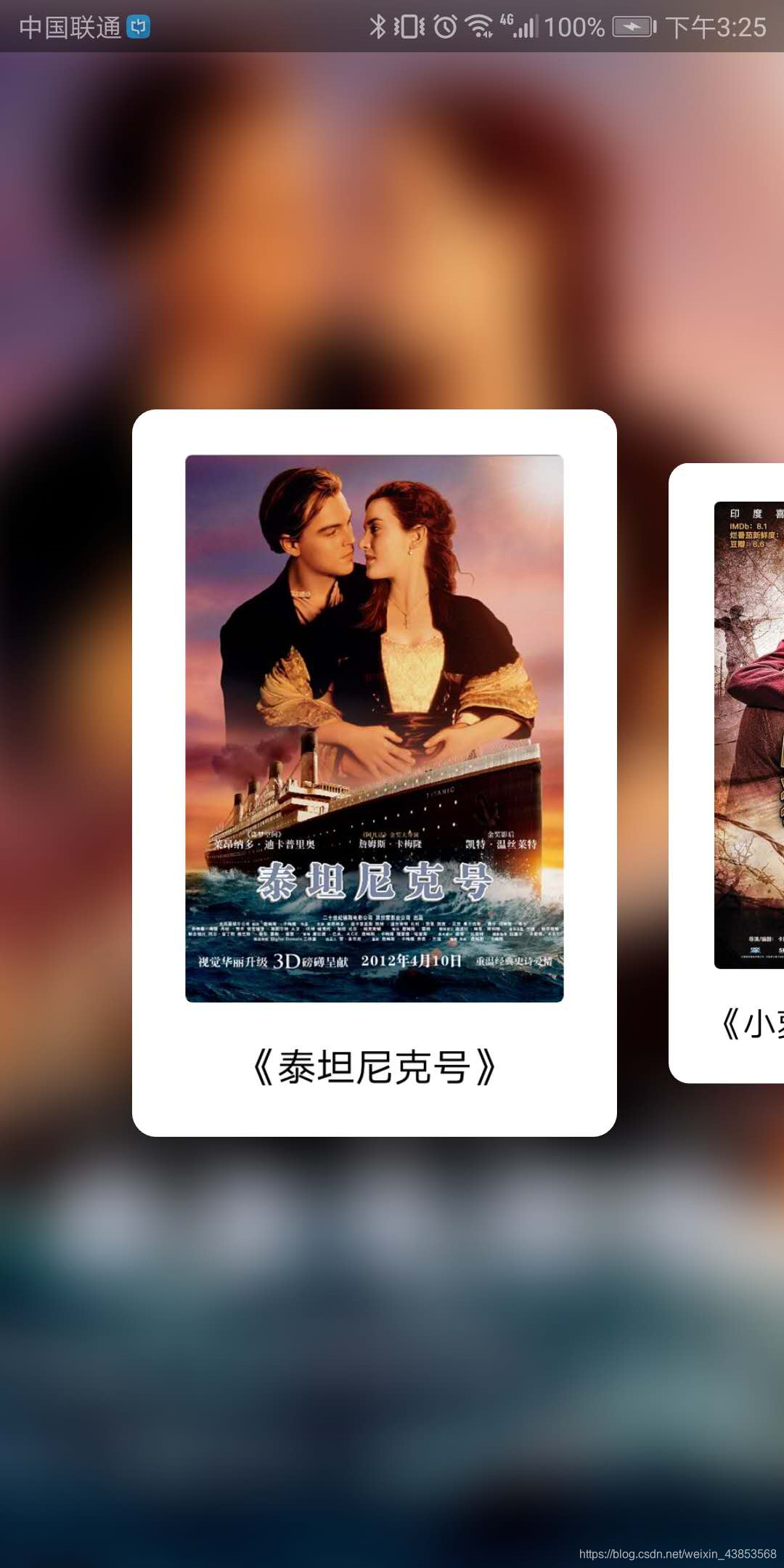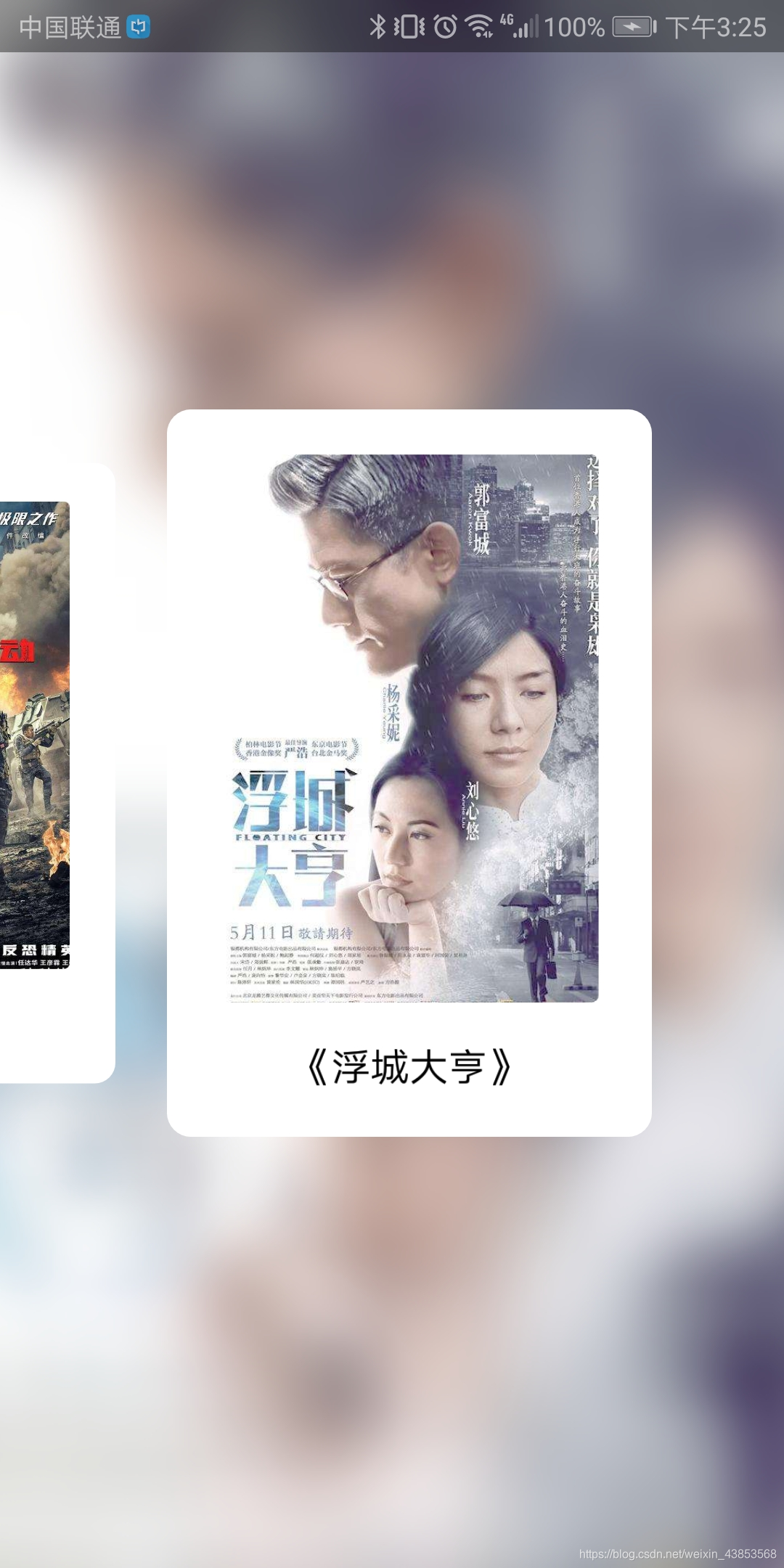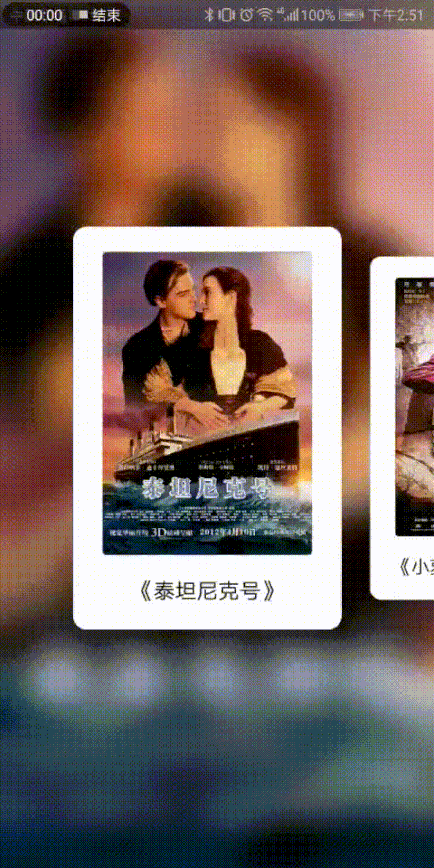前段时间看到新发布了一款App天猫读书,就安装了使用了一下,感觉主界面的首页很酷炫。然后就尝试自己做了下效果。下图是天猫读书首页的效果图。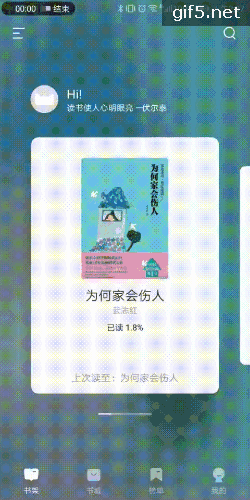
一. RecyclerView 实现ViewPager横向滚动 横向滚动的RecyclerView 我们只需要设置LinearLayoutManager的方向就可以了。
LinearLayoutManager layoutManager = new LinearLayoutManager(this);
layoutManager.setOrientation(LinearLayoutManager.HORIZONTAL);
mRecyclerView.setLayoutManager(layoutManager);
ViewPager滚动时,每一项都是在屏幕的中间,并且以此只滑动一个Item,RecyclerView如何实现呢?滑动保持Iterm在正中间,在RecyclerView24.2.0之后,Google官方给我们提供了一个SnapHelper的辅助类,可以帮助我们实现每次滑动结束都保持在居中位置。PagerSnapHelper类是SnapHelper的一个子类,SnapHelper的另一个子类叫做LinearSnapHelper。顾名思义,两者都可以是滑动结束时item保持在正中间,但是LinearSnapHelper可以一次滑动多个item,而PagerSnapHelper像ViewPager一样限制你一次只能滑动一个item。为了实现Viewpager的效果,我们这里采用PagerSnapHelper。
RecyclerView 与PagerSnapHelper通过以下代码进行关联:
PagerSnapHelper pagerSnapHelper = new PagerSnapHelper(){
@Override
public int findTargetSnapPosition(RecyclerView.LayoutManager layoutManager, int velocityX, int velocityY) {
int targetPos = super.findTargetSnapPosition(layoutManager, velocityX, velocityY);
mBg.scrollToPosition(targetPos);
// mBg.scrollTo(velocityX,velocityY);
Log.d("PageSnap","位置:"+targetPos);
return targetPos;
}
};
pagerSnapHelper.attachToRecyclerView(mRecyclerView);
上面这段代码设置之后,RecyclerView每次只会滑动一个Item,并且会在中间显示。
第一项的左边距和最后一项的右边距是大于其他项的边距的,如果一样的话,第一项和最后一项是没有办法在中间的。如下图所示,我们需要计算第一项的左边距和最后一项的右边距。
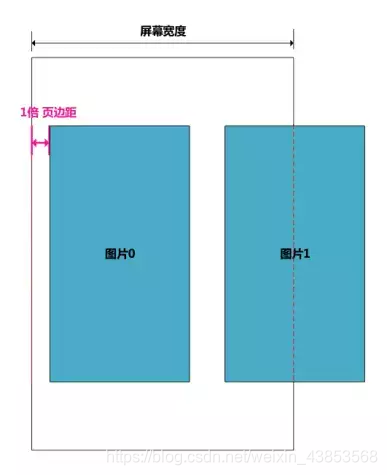
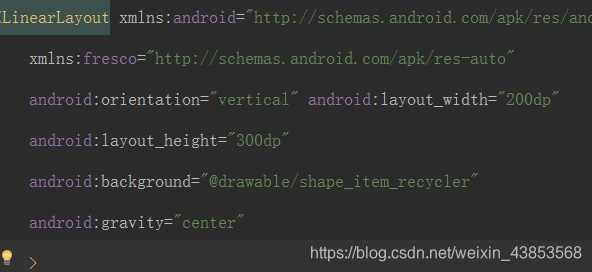
/**
* Created by Micky on 2018/12/3.
*/
public class GalleryItemDecoration extends RecyclerView.ItemDecoration{
int mPageMargin = 15 ;//自定义默认item边距
int mLeftPageVisibleWidth ;//第一张图片的左边距
public GalleryItemDecoration(Context context)
{
WindowManager manager = ((Activity)context).getWindowManager();
DisplayMetrics outMetrics = new DisplayMetrics();
manager.getDefaultDisplay().getMetrics(outMetrics);
int width = outMetrics.widthPixels;
mLeftPageVisibleWidth = (int) (((width /Resources.getSystem().getDisplayMetrics().density) - 200 - mPageMargin) / 2);
}
@Override
public void getItemOffsets(Rect outRect, View view, RecyclerView parent, RecyclerView.State state) {
int positon = parent.getChildAdapterPosition(view); //获得当前item的position
int itemCount = parent.getAdapter().getItemCount(); //获得item的数量
int leftMargin;
if (positon == 0)
{
leftMargin = dpToPx(mLeftPageVisibleWidth);
}else
{
leftMargin = dpToPx(mPageMargin);
}
int rightMargin;
if (positon == itemCount - 1)
{
rightMargin = dpToPx(mLeftPageVisibleWidth);
}else
{
rightMargin = dpToPx(mPageMargin);
}
RecyclerView.LayoutParams lp = (RecyclerView.LayoutParams) view.getLayoutParams();
lp.setMargins(leftMargin, 30, rightMargin, 60);
view.setLayoutParams(lp);
super.getItemOffsets(outRect, view, parent, state);
}
private int dpToPx(int dp){
return (int) (dp * Resources.getSystem().getDisplayMetrics().density + 0.5f); //dp转px
}
}
重写之后,然后就是代码中调用了:
mRecyclerView.addItemDecoration(new GalleryItemDecoration(this));
处理完间距问题,现在就是处理上图的放大和缩小的效果了。你会发现正中间的item是放大的效果,两边是缩放。这里我们需要在RecyclerView的OnScrollListener中进行处理。注册在父布局中一定要设置 android:clipChildren="false",否则放大的item会被挤压。代码如下:
mRecyclerView.addOnScrollListener(new RecyclerView.OnScrollListener() {
@Override
public void onScrolled(RecyclerView recyclerView, int dx, int dy) {
super.onScrolled(recyclerView, dx, dy);
// 移动bg
Log.d("MICKY","移动的距离:"+dx);
final int childCount = recyclerView.getChildCount();
Log.e("tag", childCount + "");
for (int i = 0; i < childCount; i++) {
LinearLayout child = (LinearLayout) recyclerView.getChildAt(i);
RecyclerView.LayoutParams lp = (RecyclerView.LayoutParams) child.getLayoutParams();
// lp.rightMargin = 5;
// lp.height = 200;
int left = child.getLeft();
int right = mScreenWidth - child.getRight();
final float percent = left < 0 || right < 0 ? 0 : Math.min(left, right) * 1f / Math.max(left, right);
Log.d("Wumingtag", "percent = " + percent+";位置:"+i);
float scaleFactor = MIN_SCALE + Math.abs(percent) * (MAX_SCALE - MIN_SCALE);
Log.d("Wumingtag", "scaleFactor = " + scaleFactor+";位置:"+i);
child.setLayoutParams(lp);
child.setScaleY(scaleFactor);
child.setScaleX(scaleFactor);
// child.setBackground(getD);
}
}
@Override
public void onScrollStateChanged(RecyclerView recyclerView, int newState) {
super.onScrollStateChanged(recyclerView, newState);
}
});
到此,横向滚动的列表我们已经完成了。接下来将处理虚化的背景了。这里我并没有通过设置ImageView来实现,而是也是通过一个RecyclerView来实现虚化背景的切换。下面是主页面的布局代码:
<?xml version="1.0" encoding="utf-8"?>
<RelativeLayout
xmlns:android="http://schemas.android.com/apk/res/android"
xmlns:app="http://schemas.android.com/apk/res-auto"
android:layout_width="match_parent"
android:layout_height="match_parent"
android:clipChildren="false"
>
<android.support.v7.widget.RecyclerView
android:layout_width="match_parent"
android:layout_height="match_parent"
android:id="@+id/bg"/>
<ImageView
android:layout_width="match_parent"
android:layout_height="match_parent"
android:src="@mipmap/bookshelf_card_mode_bg"
android:scaleType="centerCrop"
android:id="@+id/bg_top"/>
<android.support.v7.widget.RecyclerView
android:layout_width="match_parent"
android:layout_height="wrap_content"
android:layout_centerInParent="true"
android:id="@+id/recyclerview"
></android.support.v7.widget.RecyclerView>e
</RelativeLayout>
同样对这个RecyclerView 设置PagerSnapHelper和LinearLayoutManager。注意这个RecyclerView是不能主动滑动的,所以我们需要屏蔽滑动事件。
// 设置不可滑动
LinearLayoutManager layoutManager2 = new LinearLayoutManager(this)
{
@Override
public boolean canScrollHorizontally() {
// 屏蔽滑动事件
return false;
}
};
layoutManager2.setOrientation(LinearLayoutManager.HORIZONTAL);
mBg.setLayoutManager(layoutManager2);
mBg.setAdapter(mBgAdapter);
PagerSnapHelper pagerSnapHelper2 = new PagerSnapHelper();
pagerSnapHelper2.attachToRecyclerView(mBg);
对横向滚动列表的PagerSnapHelper的进行监听,每滑动一次就切换背景一次:
PagerSnapHelper pagerSnapHelper = new PagerSnapHelper(){
@Override
public int findTargetSnapPosition(RecyclerView.LayoutManager layoutManager, int velocityX, int velocityY) {
int targetPos = super.findTargetSnapPosition(layoutManager, velocityX, velocityY);
mBg.scrollToPosition(targetPos);
// mBg.scrollTo(velocityX,velocityY);
Log.d("PageSnap","位置:"+targetPos);
return targetPos;
}
};
我这里采用的图片库是Fresco,使用的话可以上网百度。然后背景高斯模糊的代码如下:
/**
* 以高斯模糊显示。
*
* @param draweeView View。
* @param url url.
* @param iterations 迭代次数,越大越魔化。
* @param blurRadius 模糊图半径,必须大于0,越大越模糊。
*/
private void showUrlBlur(SimpleDraweeView draweeView, String url, int iterations, int blurRadius)
{
try {
Uri uri = Uri.parse(url);
ImageRequest request = ImageRequestBuilder.newBuilderWithSource(uri)
.setPostprocessor(blurPostprocessor)
.build();
AbstractDraweeController controller = Fresco.newDraweeControllerBuilder()
.setOldController(draweeView.getController())
.setImageRequest(request)
.build();
draweeView.setController(controller);
} catch (Exception e) {
e.printStackTrace();
}
}
/**
* 使用Postprocessor实现毛玻璃图片效果
*/
Postprocessor blurPostprocessor = new BasePostprocessor() {
@Override
public String getName() {
return "blurPostprocessor";
}
@Override
public void process(Bitmap bitmap) {
int radius = 30;
int w = bitmap.getWidth();
int h = bitmap.getHeight();
int[] pix = new int[w * h];
bitmap.getPixels(pix, 0, w, 0, 0, w, h);
int wm = w - 1;
int hm = h - 1;
int wh = w * h;
int div = radius + radius + 1;
int r[] = new int[wh];
int g[] = new int[wh];
int b[] = new int[wh];
int rsum, gsum, bsum, x, y, i, p, yp, yi, yw;
int vmin[] = new int[Math.max(w, h)];
int divsum = (div + 1) >> 1;
divsum *= divsum;
int temp = 256 * divsum;
int dv[] = new int[temp];
for (i = 0; i < temp; i++) {
dv[i] = (i / divsum);
}
yw = yi = 0;
int[][] stack = new int[div][3];
int stackpointer;
int stackstart;
int[] sir;
int rbs;
int r1 = radius + 1;
int routsum, goutsum, boutsum;
int rinsum, ginsum, binsum;
for (y = 0; y < h; y++) {
rinsum = ginsum = binsum = routsum = goutsum = boutsum = rsum = gsum = bsum = 0;
for (i = -radius; i <= radius; i++) {
p = pix[yi + Math.min(wm, Math.max(i, 0))];
sir = stack[i + radius];
sir[0] = (p & 0xff0000) >> 16;
sir[1] = (p & 0x00ff00) >> 8;
sir[2] = (p & 0x0000ff);
rbs = r1 - Math.abs(i);
rsum += sir[0] * rbs;
gsum += sir[1] * rbs;
bsum += sir[2] * rbs;
if (i > 0) {
rinsum += sir[0];
ginsum += sir[1];
binsum += sir[2];
} else {
routsum += sir[0];
goutsum += sir[1];
boutsum += sir[2];
}
}
stackpointer = radius;
for (x = 0; x < w; x++) {
r[yi] = dv[rsum];
g[yi] = dv[gsum];
b[yi] = dv[bsum];
rsum -= routsum;
gsum -= goutsum;
bsum -= boutsum;
stackstart = stackpointer - radius + div;
sir = stack[stackstart % div];
routsum -= sir[0];
goutsum -= sir[1];
boutsum -= sir[2];
if (y == 0) {
vmin[x] = Math.min(x + radius + 1, wm);
}
p = pix[yw + vmin[x]];
sir[0] = (p & 0xff0000) >> 16;
sir[1] = (p & 0x00ff00) >> 8;
sir[2] = (p & 0x0000ff);
rinsum += sir[0];
ginsum += sir[1];
binsum += sir[2];
rsum += rinsum;
gsum += ginsum;
bsum += binsum;
stackpointer = (stackpointer + 1) % div;
sir = stack[(stackpointer) % div];
routsum += sir[0];
goutsum += sir[1];
boutsum += sir[2];
rinsum -= sir[0];
ginsum -= sir[1];
binsum -= sir[2];
yi++;
}
yw += w;
}
for (x = 0; x < w; x++) {
rinsum = ginsum = binsum = routsum = goutsum = boutsum = rsum = gsum = bsum = 0;
yp = -radius * w;
for (i = -radius; i <= radius; i++) {
yi = Math.max(0, yp) + x;
sir = stack[i + radius];
sir[0] = r[yi];
sir[1] = g[yi];
sir[2] = b[yi];
rbs = r1 - Math.abs(i);
rsum += r[yi] * rbs;
gsum += g[yi] * rbs;
bsum += b[yi] * rbs;
if (i > 0) {
rinsum += sir[0];
ginsum += sir[1];
binsum += sir[2];
} else {
routsum += sir[0];
goutsum += sir[1];
boutsum += sir[2];
}
if (i < hm) {
yp += w;
}
}
yi = x;
stackpointer = radius;
for (y = 0; y < h; y++) {
pix[yi] = (0xff000000 & pix[yi]) | (dv[rsum] << 16)
| (dv[gsum] << 8) | dv[bsum];
rsum -= routsum;
gsum -= goutsum;
bsum -= boutsum;
stackstart = stackpointer - radius + div;
sir = stack[stackstart % div];
routsum -= sir[0];
goutsum -= sir[1];
boutsum -= sir[2];
if (x == 0) {
vmin[y] = Math.min(y + r1, hm) * w;
}
p = x + vmin[y];
sir[0] = r[p];
sir[1] = g[p];
sir[2] = b[p];
rinsum += sir[0];
ginsum += sir[1];
binsum += sir[2];
rsum += rinsum;
gsum += ginsum;
bsum += binsum;
stackpointer = (stackpointer + 1) % div;
sir = stack[stackpointer];
routsum += sir[0];
goutsum += sir[1];
boutsum += sir[2];
rinsum -= sir[0];
ginsum -= sir[1];
binsum -= sir[2];
yi += w;
}
}
bitmap.setPixels(pix, 0, w, 0, 0, w, h);
// 这是我自己加的,防止白屏效果
// mCurrentBit = new BitmapDrawable(context.getResources(),bitmap);
}
};